分享联想miix510使用bios设置u盘启动教程
 2019/01/11
2019/01/11
 287
287
联想miix510笔记本性价比高,在同级别的品牌电脑中算是配置较为不错的一款,键盘用仿皮革,为用户们提供了十分优秀的输入体验,机身轻薄,拿在手里手感也很好,那么这款笔记本怎么设置u盘启动呢?下面黑鲨小编就为大家带来联想miix510笔记本u盘装系统如何设置u盘启动的教程,一起来学习一下吧。

联想miix510笔记本如何设置u盘启动:
1、首先将u盘制作成黑鲨装机大师u盘启动盘(u盘启动盘制作教程),然后连接到联想电脑重启等待出现开机画面按下启动快捷键f12,如图所示:
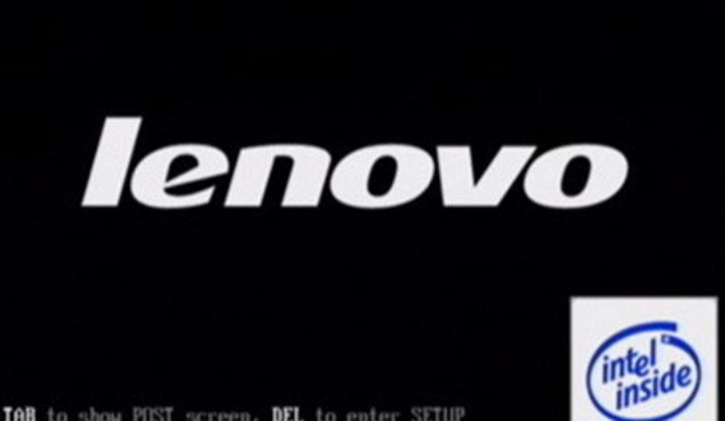
2、在启动项选择窗口中,选择usb驱动所在的位置,按回车键进入,如图所示:

3、进入黑鲨PE主菜单,此时便成功u盘启动了,如图所示:
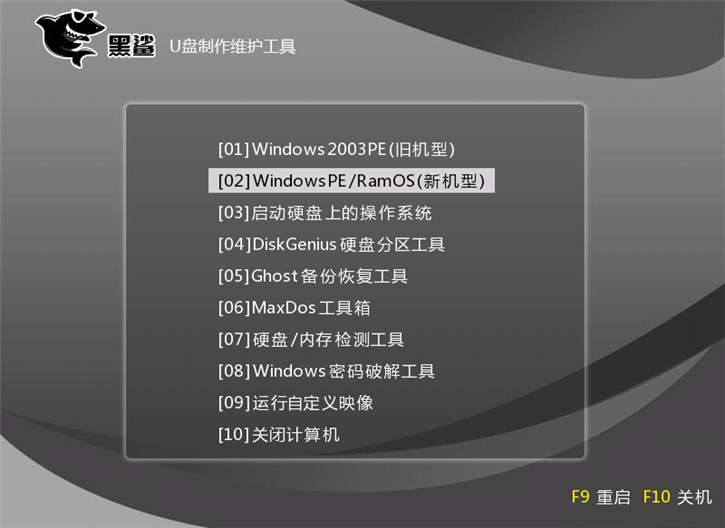
以上就是小编为大家带来的联想miix510使用bios设置u盘启动教程。其他品牌笔记本的设置方法也大同小异,最主要的就是制作一个黑鲨u盘启动盘,以及知悉自己笔记本的启动快捷键,其他步骤就非常简单了。
上一篇: 黑鲨为你分享电脑系统BIOS、EFI与UEFI的详解(基础帖) 下一篇: 吾空z17-8u笔记本u盘安装win8系统教程详解
